|
Contours et aspects : routes et voies férrées
Création de l'aspect "Route"
 |
Créez un tracé, droite ou courbe, et affichez la fenêtre "Aspect". Supprimez le fond (cliquez dans la barre du fond et faites-là glisser vers l'icône de corbeille), sélectionnez le contour et appliquez lui une couleur noire et une épaisseur de 40 points. |
 |
Cliquez sur le triangle à
droite de la fenêtre et choisissez "Ajouter un nouveau
contour" ou faites glissez le contour noir sur l'icône
"Dupliquez l'élément"
|
 |
Créez un nouveau contour, couleur noire et épaisseur 32 points. Le principe de base est posé : une juxtaposition de contours de plus en plus fins dont on fait alterner les couleurs. Nous avons maintenant créé une route et les deux lignes blanches de 2 points d'épaisseur qui la délimite sur ses côtés.
|
 |
Ajoutez un dernier contour, plus fin que les autres, qui servira à créer la ligne centrale. Attribuez-lui une épaisseur de 2 points.
|
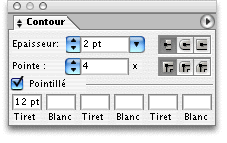 |
Dans la fenêtre "Contour", cochez l'option "Pointillé", laissez-la valeur par défaut à 12 pt. Le tracé de la route est prêt. |
|
Enregistrement du style graphique Ouvrez maintenant la fenêtre "Styles graphiques". Dans la fenêtre "Aspect", cliquez sur l'icône du tracé dans la barre de titre et faites-la glissez dans la fenêtre des styles. Double cliquez dans la fenêtre style sur votre nouveau style pour le renommer. Vous pouvez maintenant transformer en route un tracé d'un simple clic sur ce style.
|
|
Modification du tracé
 |
L'utilisation de l'aspect atteint ses limites dans le cas ou le tracé se recoupe. Les contours sont alors fondus les uns dans les autres. Dans cet exemple, un des deux tronçons de route devrait passer par dessus l'autre pour éviter les accidents. Une petite manipulation de copier-coller s'avère nécessaire.
|
 |
A l'aide de l'outil "Sélection
directe" |
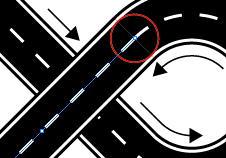 |
Les flêches indiquent le sens dans lequel
le tracé a été créé. Le point
d'origine du nouveau tracé est donc le point de départ
pour la nouvelle séquence de pointillés. Les pointillés
du dessus et du dessous ne sont donc plus "raccords".
Dans le cas ou le nouveau tracé est une droite alignée
sur un axe horizontal, vertical ou à 45 ° (comme dans
cet exemple), il suffit de faire glisser ce point avec l'outil "Sélection
directe" |
 |
Si le tracé est sur un angle "bâtard"
ou si c'est une courbe, utilisez la technique de l'ajout / suppression
de point. |
| Vous pouvez également sectionner le tracé de l'autre côté de manière à ajuster le raccord de reprise des pointillés. Ne conservez que la partie qui passe juste au dessus de la route en contrebas. | |
Création de deux routes parallèles
 |
La surperposition des contours permet de créer plusieurs routes sur un seul tracé. Basez-vous sur la copie d'écran ci-contre pour empiler les contours et régler leur épaisseur en respectant l'alternance des couleurs. Enregistrez le style. Cette méthode est valable pour créer plusieurs pointillés le long d'un tracé droit mais dans le cas de courbes, les pointillés à l'intérieur du virage seront plus étroits que ceux à l'extérieur. |
Pour mieux comprendre, appliquez ce style graphique à un tracé courbe et dans la fenêtre "Aspect", supprimez les contours placés au-dessus du contour en pointillés de 56 points. Vous constatez que les pointillés se déforment selon l'orientation du tracé.
|
|
Pour résoudre le problème, créez deux tracés distincts autour du tracé de référence. Commencez par supprimer l'aspect en cliquant sur l'icône
"Effacer l'aspect" Vous réutiliserez le premier style graphique, celui d'une route d'épaisseur 40 points. Entrez une valeur de décalage de 22 points. Si la valeur qui s'affiche est en mm, saisissez 22 puis "pt". |
|
 |
|
| Le décalage ayant créé une forme pleine, supprimez les deux portions de tracés entre les deux courbes puis appliquez-leur le style "route" créez au début du TD.
Le tracé d'origine est resté en place au centre. Utilisez-le pour définir les couleurs du terre-plein central. Vous disposez pour cela d'une épaisseur de 4 points entre les deux routes. Si vous souhaitez une épaisseur de dix points au centre, lors du décalage, entrez une valeur de 25 points (la moitié de l'épaisseur de la route plus la moitié de l'épaisseur du terre-plein central).
Création d'une route à plusieurs voies Si vous souhaitez créer une seule route à plusieurs voies, le tracé central servira à masquer le chevauchement des deux aspects comme dans l'illustration ci-dessous. Le décalage est de 12 points, le tracé central se voit attribuer un simple contour noir de 14 points pour masquer le chevauchement.
Note sur le décalage : vous avez créé deux copies du tracés décalées par rapport au tracé d'origine en utilisant le menu "Objet / Tracé / Décalage". Une autre manière d'arriver à ce résultat est d'appliquer au contour une épaisseur qui soit le double de la valeur de décalage prévue et d'appliquer la commande "Objet / Tracé / Vectoriser le contour". Dans ce cas, appliquez préalablement une couleur de fond au tracé si vous voulez conserver le tracé d'origine.
Aspect "Voie férrée" |
|
 |
Pas de difficulté particulière pour cet aspect. Le phénomène de pincement des pointillés côté intérieur des virages est à peine perceptible car les courbes sont peu prononcées.
|
| Agrandissement / Réduction d'un tracé La superposition des contours offre beaucoup de souplesse dans la création et permet de modifier la forme du tracé sans problème. Par contre, pour modifier la grosseur générale (si par exemple une partie de votre plan doit représenter un zoom sur une portion de route) c'est plus problématique car vous devrez modifier l'épaisseur de chaque contour. Il existe deux solutions pour remédier à ce problème. Aplatissement des transparences : La première consiste à utiliser le menu "Objet / Aplatissement des transparences". L'aspect va être décomposé en formes géométriques dotées de couleur de fond. Vous pouvez ainsi redimensionner ce groupe d'objet. Le menu "Objet / Décomposer l'aspect", suivi de "Objet / Décomposer" va aussi permettre de de créer des formes redimensionnables mais vous perdrez les pointillés. Forme de motif : La deuxième consiste à sélectionner une portion du tracé (uniquement une droite) à redimensionner et de le faire glisser dans la bibliothèque de forme. Dans la boîte de dialogue, sélectionnez "Forme de motif" et validez. Il sera évidemment inutile de créer des motifs pour les angles, inexistants dans le cas des routes et voies ferrées (quoiqu'illustrator possède une forme de motif de voie férrée avec des angles, vous pouvez l'appliquer sur un carré…). Appliquez le motif sur le tracé voulu. Il s'adaptera automatiquement le long des courbes. Pour modifier son épaisseur, modifiez simplement l'épaisseur dans la fenêtre "Contour" ou double-cliquez sur le motif dans la fenêtre "Forme" et modifiez la valeur dans la zone "Echelle". Cette solution est plus souple que l'aplatissement des transparences qui permet la redimension mais fige la forme du tracé.
|
|
Le motif de voie ferrée prédéfini dans illustrator se trouve dans le menu suivant :
|
|
| Haut de page | acceuil | illustrator | liens | contact |






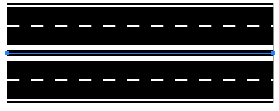
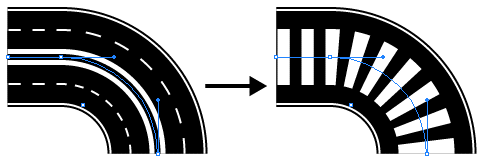
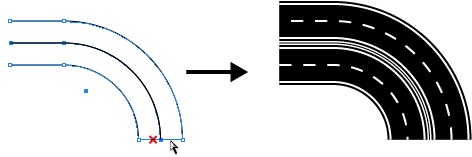

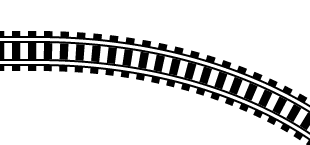
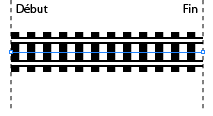 Le
motif va reproduire en boucle la portion de tracé sélectionné
le long du tracé receveur. Le tracé que vous allez
faire glisser dans la fenêtre des formes doit donc commencer
par une séquence de début et se terminer par une séquence
de fin
Le
motif va reproduire en boucle la portion de tracé sélectionné
le long du tracé receveur. Le tracé que vous allez
faire glisser dans la fenêtre des formes doit donc commencer
par une séquence de début et se terminer par une séquence
de fin